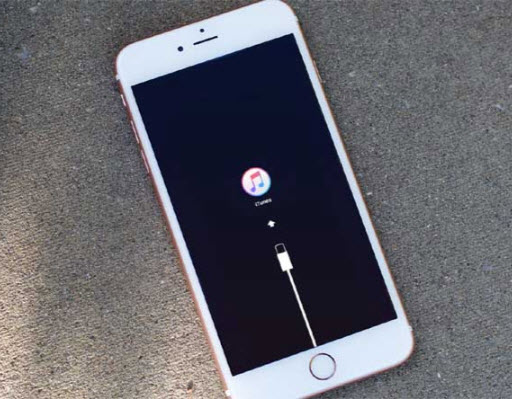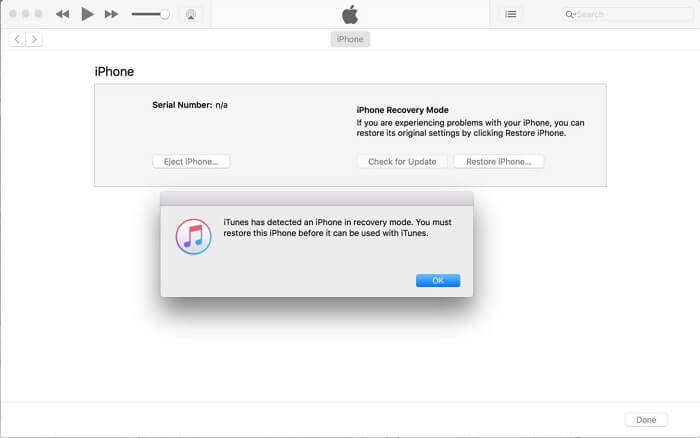Bei iPhone-Nutzer kommt es häufig vor, dass den iPhone Bildschierm weiß wird (einschließlich iOS 17/16) und das iPhone wie ein Stein ist. Sie können es nicht verwenden und iTunes kann auch kein iPhone erkennen, das in einem weißen Bildschirm steckt, so dass Sie sich in der Situation befinden, in der Sie alle Daten auf Ihrem Gerät verlieren können. Das ist wirklich frustrierend. iPhone weißer Bildschirm kann aus einer Reihe von Gründen auftreten, die wir im Folgenden erklären werden. Dieser Artikel zeigt Ihnen 5 Tipps, wie Sie dieses lästige Problem ein für allemal überwinden können. Alle untenstehenden Tipps funktionieren auch, wenn Sie Ihr iPhone auf iOS 17/16 aktualisiert haben.

- Warum bleibt iPhone Bildschirm weiß?
- Tipp 1. Der beste Weg, um iPhone weißer Bildschirm Problem zu lösen (kein Datenverlust)
- Tipp 2. Überprüfen Sie, ob die Bildschirmvergrößerung eingeschaltet ist
- Tipp 3. Hartes Zurücksetzen des iPhones
- Tipp 4. Halten Sie drei Tasten zusammen
- Tipp 5. iPhone mit iTunes wiederherstellen (iPhone löschen)
Warum bleibt iPhone Bildschirm weiß?
Es gibt viele Gründe, die dazu führen können, dass das iPhone auf dem weißen Bildschirm des Todes festsitzt, einschließlich Hardware-Probleme, Schäden durch häufige Stürze, unsachgemäßes iOS 17/16-Update, ein Jailbreak, der nicht funktioniert hat, Software-Absturz und so weiter. Im Folgenden werden jedoch drei der häufigsten Dinge, die das Problem auslösen, erläutert.
Meistens, wenn ein iOS-Firmware-Update fehlschlägt, werden Sie wahrscheinlich Probleme bekommen. Einfach ausgedrückt, wenn Sie Ihr iPhone auf das neue iOS wie iOS 17/16 aktualisieren und das Gerät nicht erfolgreich aktualisiert wird, könnte Ihr Gerät am weißen Bildschirm des Todes hängen bleiben. Eine weitere Sache, die das Problem des weißen Bildschirms auslösen könnte, ist ein Jailbreak-Fehler. Außerdem könnten Systemausfälle oder Systemabstürze auch ein häufiger Grund sein, der das iPhone Weißer Bildschirm Problem verursacht.
Wenn wir über die Hardware sprechen, kann das Problem iPhone weißer Bildschirm das Ergebnis einer losen Verbindung des Kabels sein, das für die Verbindung des Motherboards des iPhone mit dem Computer verantwortlich ist. Auch ein beschädigtes USB-Kabel und das Brechen des Motherboards, nachdem Ihr Handy fallen gelassen wurde, kann der Grund dafür sein.
Tipp 1. Der beste Weg, um iPhone weißer Bildschirm Problem zu lösen (kein Datenverlust)
Der beste Weg, iPhone weißer Bildschirm Problem zu beheben, ist die Verwendung eines Werkzeugs eines Drittanbieters. Die besten Werkzeuge, um den iPhone weißer Bildschirm oder andere iOS-bezogene Probleme zu beheben, sinds iOS System Reparaturtool iMyFone Fixppo. Es ist ein sehr professionelles Werkzeug bei der Reparatur von iOS-Störungen. Dieses Programm ist 100% sicher und einfach zu bedienen. Es wurde vom iMyFone Team entworfen, das mehrere sehr beliebte Tools entwickelt hat und von den bekannten Medienseiten wie Cult of Mac, Makeuseof, Macworld und so weiter empfohlen wurde. Der beste Teil dieses Programms ist, dass es iOS-Probleme ohne Datenverlust beheben kann. Es hat sich aufgrund seiner exklusiven Technologie und seiner positiven Ergebnisse als das effizienteste Werkzeug auf dem Markt erwiesen.
Kostenlos Testen Kostenlos Testen
Hinweis
Sie können iMyFone Fixppo auch verwenden, um das iPhone im Recovery-Modus, das iPhone im DFU-Modus, den schwarzen Todesbildschirm des iPhone und andere iOS-Probleme zu beheben. Es ist vollständig kompatibel mit fast allen iOS-Geräten und iOS-Versionen, einschließlich iPhone 15/14/13, iPhone X/XS/XS Max/XR und iOS 17/16/15.
Schritte zur Reparatur Ihres iPhone mit iMyFone Fixppo
Schritt 1: Starten Sie die iMyFone Fixppo-Anwendung nach dem Download von iMyFone. Wählen Sie „Standardmodus“.

Schritt 2: Schließen Sie Ihr iPhone an den Computer an und folgen Sie den Anweisungen auf dem Bildschirm, um Ihr Gerät in den DFU-Modus oder Wiederherstellungsmodus zu versetzen.
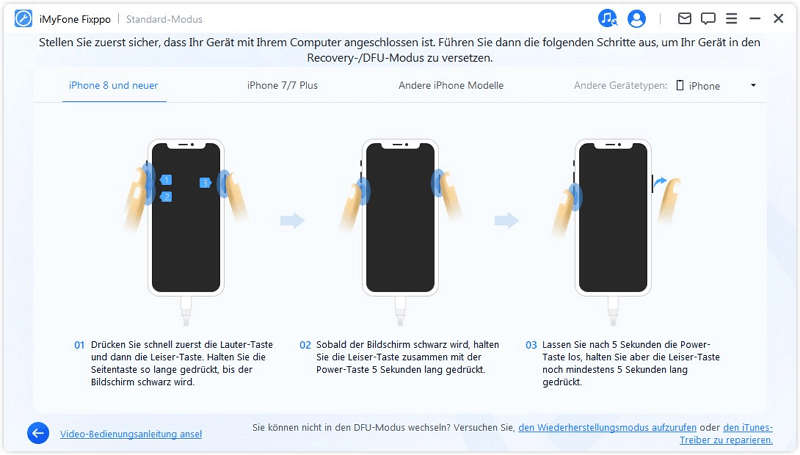
Schritt 3: Sie müssen eine Firmware herunterladen, um Ihr iPhone zu reparieren. Die Software erkennt das Gerät und schlägt die gesamte verfügbare Firmware vor. Sie wählen einfach eine Version aus, die Ihnen gefällt und klicken auf den Button „Kostenlos Testen“. Seien Sie geduldig, bis die Software den Firmware-Download abgeschlossen hat.

Schritt 4: iMyFone Fixppo beginnt automatisch mit der Reparatur Ihres Geräts, sobald Sie auf „Start“ klicken, nachdem die Firmware heruntergeladen und überprüft wurde. Nach Abschluss des Vorgangs startet Ihr Telefon neu und funktioniert normal.

Wenn es nach dem iOS 17/16-Update, Jailbreak oder aus anderen Gründen ein Todesproblem auf Ihrem iPhone gibt, laden Sie iOS System Reparaturtool iMyFone Fixppo jetzt herunter, um das Problem zu beheben.
Kostenlos Testen Kostenlos Testen
Tipp 2. Überprüfen Sie, ob die Bildschirmvergrößerung eingeschaltet ist
Es gibt auch andere Methoden, die Sie ausprobieren können. Diese Methoden funktionieren jedoch in den meisten Fällen nicht.
Stellen Sie zunächst sicher, dass die Bildschirmvergrößerung nicht aktiviert ist. Mit dieser Funktion können die Benutzer den Bildschirm auf eine zusätzliche Stufe vergrößern. Und vielleicht haben Sie den Bildschirm super gezoomt und er wird auf etwas Weißem gestoppt, was Ihnen eine falsche Vorstellung von der weißen Leinwand des Todes gibt.
Um dies zu beheben, nehmen Sie Ihre drei Finger zusammen und doppelklicken Sie mit diesen Fingern auf dem Bildschirm. Der Bildschirm wird wieder normal, falls er vergrößert wird. Deaktivieren Sie nun die Funktion, wenn Sie möchten. Gehen Sie zu „Einstellungen“ >„Allgemein“ >„Zugänglichkeit“ > „Zoom“ > „Aus“.
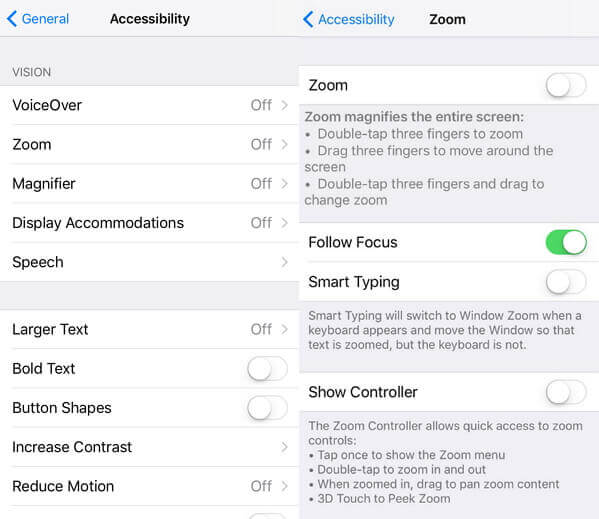
Tipp 3. Hartes Zurücksetzen des iPhones
Ein hartes Zurücksetzen kann den weißen Bildschirm des iPhone reparieren. Probieren Sie es aus, bevor Sie weitere invasive Eingriffe durchführen. Drücken Sie dazu die Home Taste (Lautstärke leiser Taste, wenn Sie das iPhone 7 verwenden) und die Schlafen/Aufwachen Taste gleichzeitig für mindestens 10 Sekunden oder bis Sie das Apple Logo sehen.
Das iPhone wird automatisch neu gestartet und beginnt wieder normal zu funktionieren.
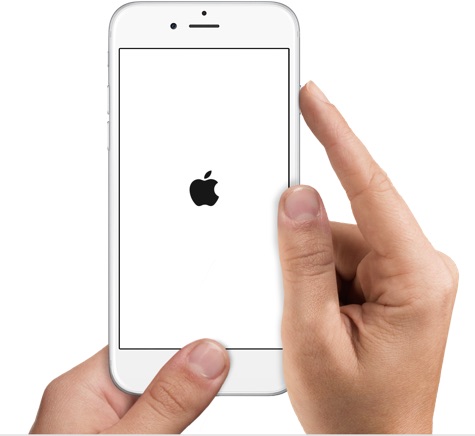
Wenn Sie das iPhone 8 oder höher verwenden, drücken Sie kurz die Tasten Lautstärke lauter und Lautstärke leiser. Halten Sie dann die Seitentaste des iPhone 8 oder iPhone X gedrückt, bis Sie das Apple-Logo sehen.
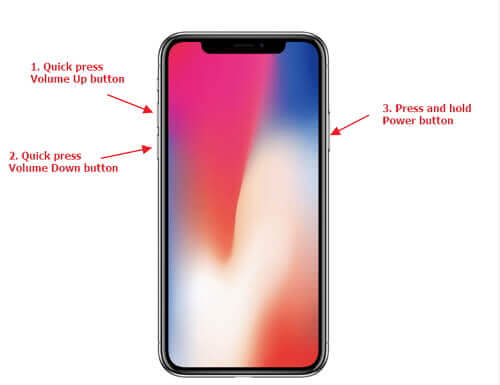
Tipp 4. Halten Sie drei Tasten zusammen
Drücken Sie den Hauptschalter, den Lautstärkeschalter und den Netzschalter zusammen. Halten Sie sie für eine kurze Zeit oder bis das Apple-Logo auf dem Bildschirm erscheint. Wenn das Logo erscheint, startet Ihr iPhone automatisch neu und beginnt im Normalzustand zu funktionieren.
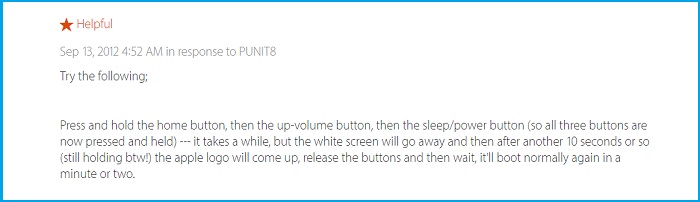
Tipp 5. Wiederherstellen des iPhone mit iTunes (Daten löschen)
Die Wiederherstellung des Geräts kann auch Ihnen helfen, wenn Ihr iPhone auf dem weißen Bildschirm des Todes steckt. Allerdings werden alle Daten auf Ihrem iPhone gelöscht. Überlegen Sie es sich zweimal, bevor Sie diese Methode ausprobieren. Stellen Sie sicher, dass Sie die neueste Version von iTunes auf Ihrem PC haben. Wenn iTunes nicht aktualisiert wird, laden Sie es zuerst herunter. Folgen Sie nun den unten aufgeführten Schritten.
- Öffnen Sie iTunes und verbinden Sie Ihr iPhone über ein USB-Kabel mit dem Computer.
- Setzen Sie nun Ihr iPhone in den Wiederherstellungsmodus, da iTunes Ihr iPhone nicht erkennt, wenn es im weißen Bildschirm des Todes steckt. Sie können in dieser Anleitung nachlesen, wie Sie Ihr iPhone in den Wiederherstellungsmodus versetzen können.
- Dann erkennt iTunes Ihr iPhone im Wiederherstellungsmodus. Es wird Ihnen die Möglichkeit angeboten, Ihr iPhone wiederherzustellen.
- Klicken Sie abschließend auf „OK“ und dann auf „iPhone wiederherstellen“ und Ihr Gerät wird auf die Werkseinstellungen zurückgesetzt. Sobald es neu gestartet wird, können Sie Ihr iPhone wie ein neues einrichten.